联想装win7 64位旗舰版系统教程
时间:2023-07-14 17:51:55
如何联想装win7 64位旗舰版系统呢?网友的联想电脑想安装Win7系统,因为xp系统已经过时了,所以就问小编我,联想电脑安装Win7系统的方法,那么就让小编告诉你们联想装win7 64位旗舰版系统教程。
系统安装教程:
第一步,下载Onekey ghost和Win7系统镜像,下载地址在上面的工具/原料中。
注:下载后不要保存在C盘(桌面也是C盘内的一个文件夹,所以也不能保存在桌面)。
下面开始重装系统win7了,
首先是要打开Onekey ghost
接下来,在Onekey ghost选择还原分区,在GHO WIM ISO映像路径中选择刚才下载的Win7系统镜像Windows7.GHO,见下图
联想装win7 64位旗舰版系统教程图1
在下方选择还原到C盘(注意:是点击下面的C盘一下,点击之后会变成蓝色的),如下图
然后点击确定
联想装win7 64位旗舰版系统教程图2
点击确定后,会出现下图的提示框,询问是否重启,点击是
联想装win7 64位旗舰版系统教程图3
接下来系统就会重启,重启后就会出现下图那样的界面,什么都不需要做,耐心等待进度条走完即可。
联想装win7 64位旗舰版系统教程图4
以上就是小编给你们介绍的联想装win7 64位旗舰版系统教程,如果大家想要学会这个联想电脑安装Win7系统的方法,就一定不要犹豫了,赶紧将这篇联想电脑安装Win7系统的教程收藏起来,无论是自己用还是分享给小伙伴们都是极好的。

大家知道win7系统如何建立局域网吗?今天就为大家分享一个win7系统建立局域网的方法,感兴趣的朋友一起来看看吧。 首先打开网络和共享中心,点击设置新的连接或网络。 选择设置无线

手机打开云之家,打开应用界面,点击左上角的*个应用【签到】。进入【签到】页面后,点击圈圈即能一秒签到,可获得此刻的地理位置。 若在外拜访客户、出差等,云之家还支持外勤签
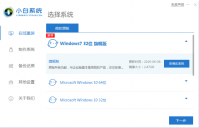
小白一键重装系统软件简称小白系统,是一款可以重装电脑系统的软件,适合小白用户使用,很多用户不懂小白装机怎么操作,那么使用小白一键重装系统软件就可以一键重装系统了,没有
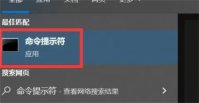
win10如何调出运行命令窗口呢,用户们可能在使用win10的时候需要进行使用命令来操作各种设置,但是有的用户不知道怎么操作才能进行调出命令窗口,这个时候用户们可以通过下面的win1
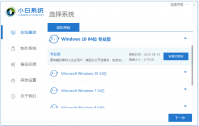
在网上我们可以找到很多重装系统的工具,比较有名的就有小白系统官网电脑版工具,可以帮助大家一键快速安装系统。那么小白系统官网工具怎么下载使用?下面演示下小白系统官网电脑

看腻了win7任务栏的颜色,是不是想更换一下呢?今天便为大家分享一个更改任务栏颜色的方法,希望能帮到你。 首先使用鼠标右键点击桌面,打开个性化窗口。 在个性化窗口中点击窗口颜